Vous avez peur que votre processeur ou votre carte graphique chauffe trop ? Découvrez les meilleures températures CPU et GPU dans ce petit guide !
Un PC gamer nécessite un entretien régulier. C’est une vérité que beaucoup de gens apprennent à leurs dépens. Pourquoi?
A cause de la surchauffe !
Une fois que vous avez mis en place votre toute nouvelle configuration de jeu et que vous commencez à la mettre au travail, le temps peut filer en un éclair et il peut être facile d’oublier que le PC doit être entretenu. Et si vous oubliez, cela vous le rappellera à un moment donné, que ce soit avec des ralentissements soudains ou le méchant “écran bleu de la mort”.
Maintenant, il est naturel de se préoccuper du bien-être de votre machine de jeu coûteuse, et la meilleure façon de savoir si votre PC fonctionne anormalement chaud est de suivre les températures des composants via des capteurs intégrés.
C’est précisément ce que nous expliquerons dans ce guide : comment suivre la température de votre CPU/GPU, quelle est la température de jeu optimale et quelles pourraient être les causes d’une augmentation de la température.
Température de jeu optimale
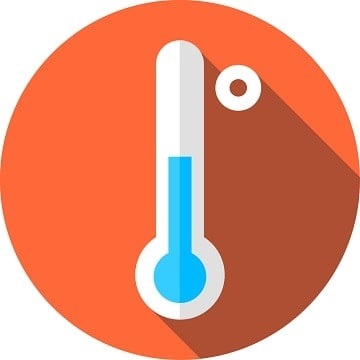
À mesure que la technologie devient plus complexe, elle devient également moins robuste, c’est pourquoi les processeurs modernes ont tendance à avoir des seuils de température maximale plus bas que leurs homologues d’il y a des décennies.
Ces seuils diffèrent également d’un fabricant à l’autre et d’un modèle à l’autre, il est donc impossible de déterminer un nombre exact qui représente la température idéale à laquelle un CPU ou un GPU devrait fonctionner.
Quelle est alors la température idéale approximative ?
CPUs

Si vous construisez un PC de jeu aujourd’hui, le processeur idéal appartiendra à l’une des deux séries principales : Intel Core et AMD Ryzen.
Les deux sociétés ont répertorié les températures de fonctionnement maximales en toute sécurité, et celles-ci sont respectivement de 95 et 100 degrés Celsius pour les processeurs Ryzen et Core. Cependant, il est peu probable qu’un processeur atteigne ces températures à moins qu’il n’y ait un problème avec le refroidissement, ou à moins que vous n’ayez poussé l’horloge plus loin que ce que votre refroidisseur peut gérer.
Lorsque vous mettez un processeur Ryzen ou Core sous forte charge, la température ne devrait jamais dépasser 85 degrés Celsius, en supposant que vous utilisez le refroidisseur d’origine et les paramètres d’horloge d’usine. Si c’est toujours le cas, quelque chose ne va probablement pas, mais nous en reparlerons plus tard.
GPUs

Comme pour les processeurs, il existe deux principaux fabricants de GPU qui dominent actuellement le marché. Il s’agit de Nvidia et, encore une fois, d'AMD. Cependant, si ces deux sociétés sont celles qui conçoivent et fabriquent elles-mêmes les GPU, la plupart des cartes graphiques que vous trouverez dans les rayons des magasins sont fabriquées par des sociétés partenaires.
Cela inclut des noms familiers tels que Asus, Gigabyte, MSI, EVGA ou Sapphire. En fin de compte, ce sont eux qui fabriquent tout le reste, du PCB au refroidissement, donc les performances et les températures exactes varieront inévitablement d’un modèle à l’autre, même si le GPU est le même.
Cela dit, les températures maximales de sécurité restent les mêmes. De manière générale, la température de sécurité maximale pour les derniers GPU est d’environ 100 degrés Celsius, mais la température moyenne devrait être de 60 à 70 degrés sous charge. Reste que certains modèles peuvent monter jusqu’à 80 voire 90 selon le modèle et le type de solution de refroidissement installée.

Cela dit, en ce qui concerne les refroidisseurs GPU, le type et la qualité du refroidisseur affecteront considérablement les températures de la carte.
Aujourd’hui, vous rencontrerez trois principaux types de refroidisseurs GPU :
Les glacières à ciel ouvert sont de loin les plus courantes. Ils disposent d’un dissipateur thermique ouvert et de un à trois ventilateurs. Ce sont généralement les mieux adaptés à la plupart des PC de jeu et ils peuvent vraiment bénéficier d’une bonne circulation d’air et de certains ventilateurs montés sur le boîtier pour aider à faire circuler l’air à travers le boîtier.
Les ventilateurs soufflants sont beaucoup moins courants, bien qu’ils aient leurs propres mérites. Contrairement aux refroidisseurs à air ouvert, les cartes refroidies par soufflage disposent d’un dissipateur thermique fermé avec un seul ventilateur soufflant qui aspire l’air frais et expulse l’air chaud à l’arrière de la carte et directement hors du boîtier.
Cela dit, les ventilateurs sont bons pour les cas exigus ou pour certaines configurations multi-GPU, mais ils ont tendance à fonctionner à la fois plus chauds et plus forts que leurs homologues en plein air, c’est pourquoi ils ne sont pas aussi populaires lorsqu’il s’agit de la plupart des configurations de PC de jeu.

Enfin, il y a le refroidissement liquide et, comme son nom l’indique, ces refroidisseurs utilisent un liquide circulant au lieu de l’air pour refroidir le GPU. Cela se traduit par des températures beaucoup plus basses et, parfois, par une génération de bruit plus faible également.
Cependant, le refroidissement liquide est d’un coût prohibitif pour la plupart des joueurs et n’en vaut vraiment la peine que pour les passionnés qui cherchent à tirer le maximum de performances d’un GPU haut de gamme via l’overclocking.
Autre chose à noter, la plupart des cartes graphiques sont aujourd’hui équipées d’une sorte de technologie de ventilateur intelligent. Essentiellement, les ventilateurs s’arrêtent automatiquement de tourner lorsque la carte est inactive et le resteront jusqu’à ce que la température dépasse un certain seuil, généralement autour de 30 à 40 degrés Celsius.
La raison pour laquelle les fabricants de cartes graphiques AIB mettent en œuvre cette technologie est qu’elle réduit la consommation d’énergie et la génération de bruit lorsque la carte n’est pas sous charge, donc s’il apparaît que votre carte est anormalement chaude au ralenti, il n’y a aucune raison de s’inquiéter.
Comment garder une trace de la température du CPU/GPU
Grâce aux nombreux capteurs intégrés aux processeurs, aux GPU et aux cartes mères, vous pouvez voir exactement à quelle température chaque composant fonctionne. Mais quel logiciel pouvez-vous utiliser pour vérifier ces valeurs ?
Les utilitaires CPU/GPU

La meilleure façon de surveiller les températures du CPU et du GPU est d’utiliser les utilitaires qui les accompagnent.
Pour les processeurs, il s’agit de l’utilitaire Intel Extreme Tuning et de l’utilitaire Ryzen Master. En ce qui concerne les GPU, le centre de contrôle AMD vous permet de surveiller la température du GPU, bien que le panneau de configuration Nvidia ne dispose malheureusement pas de cette fonctionnalité.
Cependant, les fabricants de matériel incluent également leurs propres utilitaires conçus pour l’overclocking et la surveillance de la température, afin qu’ils puissent servir le même objectif. Ceux-ci sont gratuits et sont généralement fournis avec les pilotes.
Il convient de noter que différents utilitaires fonctionneront sur différentes cartes graphiques, vous êtes donc libre d’utiliser le MSI Afterburner sur une carte Asus, le Asus GPU Tweak sur une carte Gigabyte, etc.
Logiciel tiers
En plus des utilitaires officiels susmentionnés, il existe de nombreux programmes tiers qui peuvent vous permettre de surveiller la température de votre CPU et/ou GPU tout en ajoutant potentiellement des fonctionnalités supplémentaires au mélange.
Parmi les plus populaires figurent CPU-Z, GPU-Z, HWMonitor, OpenHardwareMonitor et AIDA64, pour n’en nommer que quelques-uns.
La température affecte-t-elle les performances ?

Vous vous demandez probablement si des températures plus basses améliorent les performances de votre PC et si des températures plus élevées ont l’effet inverse.
La réponse est simple : non.
Tant que les températures se situent dans une plage acceptable, vous ne verrez aucune baisse de performance d’aucune sorte. Un processeur pourrait fonctionner à 30 ou à 80 degrés Celsius, et cela n’affecterait en rien les performances.
Cela dit, la seule fois où vous devriez vous soucier des températures, c’est lorsqu’elles deviennent trop élevées, au point que votre PC commence à avoir des problèmes, à s’éteindre ou à redémarrer tout seul.
Que faire face à des températures PC élevées ?
Si votre CPU ou GPU tourne anormalement chaud, il peut y avoir plusieurs raisons à cela :
- Accumulation de poussière dans le radiateur
- Mauvaise circulation d’air à l’intérieur du boîtier
- Température ambiante élevée
- Refroidisseur, alimentation ou CPU/GPU lui-même défectueux
Alors, qu’est-ce que tu peux faire?
1.Nettoyer le radiateur

Si vous avez votre PC depuis plus d’un an et que vous ne l’avez jamais nettoyé, il y a certainement une importante accumulation de poussière à l’intérieur. Il existe plusieurs façons de nettoyer cela vous-même, et vous pouvez lire notre article sur la façon de nettoyer votre PC de la poussière pour le faire en un rien de temps.
Lors de l’installation d’un dissipateur thermique pour la première fois ou lors de sa remise en place après l’avoir nettoyé, il est également extrêmement important d’appliquer correctement la pâte thermique. Si vous ne faites pas attention, des poches d’air pourraient se former et entraîner des températures plus élevées. En plus de cela, trop ou trop peu de pâte peut également causer des problèmes.
Si vous ne savez pas comment appliquer la pâte thermique, vous pouvez consulter cet article pour apprendre tout ce que vous devez savoir à ce sujet.
2.Vérifiez le flux d’air

La raison pour laquelle vos composants surchauffent peut être due à un débit d’air insuffisant. Si les dissipateurs thermiques de votre CPU et de votre GPU sont exempts de poussière mais que le matériel chauffe encore, il y a de fortes chances qu’un mauvais flux d’air soit le coupable.
Le problème ici est soit qu’il n’y a pas assez d’air frais entrant dans le boîtier, que l’air chaud n’en est pas expulsé, ou les deux. La meilleure façon d’améliorer le flux d’air est d’installer des ventilateurs de boîtier. Nous vous recommandons vivement d’en installer au moins deux : un à l’avant pour aspirer l’air frais et un à l’arrière pour évacuer l’air chaud.
Et, dans le cas où vous ne pouvez pas ou ne voulez pas acheter de ventilateurs supplémentaires, vous pouvez toujours garder le boîtier de l’ordinateur ouvert, car cela aidera à éviter une accumulation excessive de chaleur à l’intérieur.
3.Vérifier la température ambiante

Parfois, ce n’est vraiment pas la faute du PC s’il chauffe trop. C’est un problème important pour ceux qui vivent dans des climats plus chauds, même si ceux qui vivent dans des régions plus tempérées pourraient avoir à y faire face pendant l’été. Il y a très peu de choses à faire dans ce scénario, à l’exception des deux étapes précédentes.
De toute évidence, un meilleur refroidissement aidera, et c’est aussi une bonne idée de s’assurer que la pièce dans laquelle se trouve le PC a une bonne circulation d’air, bien que cela aura probablement un impact plus notable en ce qui concerne votre propre confort que lorsqu’il s’agit de CPU ou Températures GPU.
S’il s’avère que vos refroidisseurs d’origine ne peuvent tout simplement pas gérer la température ambiante, il n’y a pas d’autre choix que de passer à quelque chose de mieux.
4.Prenez-le avec le magasin
Si tout est correctement configuré mais que votre PC continue de surchauffer comme un fou alors que vous avez pris toutes les mesures appropriées, vous avez peut-être affaire à un composant défectueux. Cela peut provenir de l’alimentation, d’un ventilateur ou même de quelque chose avec le CPU ou le GPU lui-même.
À part vérifier si les ventilateurs tournent correctement lorsqu’ils ne sont pas en mode silencieux, vous ne pouvez pas faire grand-chose pour vérifier le matériel défectueux à la maison.
La meilleure chose à faire si vous pensez avoir affaire à du matériel défectueux est de simplement contacter le vendeur, à condition que vous disposiez d’une garantie valide. Les fabricants offrent également leurs propres garanties, donc même si la garantie offerte par le magasin est expirée, la situation pourrait ne pas être désespérée.
Enfin, s’il y a vraiment quelque chose qui ne va pas avec un CPU ou un GPU lui-même, le remplacer est généralement la seule solution.
Conclusion
Donc, ce serait tout en ce qui concerne les températures CPU et GPU acceptables. Comme toujours, si vous pensez que nous avons commis des erreurs ou des oublis, faites-le nous savoir dans les commentaires et nous essaierons de mettre à jour l’article dès que possible.
Frequently Asked Questions
Qu'est-ce qu'une bonne température GPU pendant le jeu ?
149° à 185°F
Les températures de jeu optimales du GPU vont de 65 à 85°C (149° à 185°F) dans des conditions d’utilisation normales. Il est important de noter que les températures du GPU dépendent du fabricant et du modèle du GPU. De plus, la température optimale du GPU pour les jeux ne doit pas dépasser 85°C (185°F), même si certains sont mieux notés.
Qu'est-ce qu'une bonne température CPU et GPU pendant le jeu ?
Généralement, la température du GPU est plafonnée à environ 95 Celsius (203 Fahrenheit), tandis que la température optimale lors du jeu doit être inférieure à 85 Celsius (185 Fahrenheit) même lorsqu’ils sont fortement chargés.
Quelle est la bonne température pour le CPU et le GPU ?
Ensuite, vérifions ce qui est considéré comme une température de fonctionnement normale pour la plupart des GPU : Inactif : 30° à 45° C (86° à 113° F) Charge : 65° à 85° C (149° à 185° F) GPU Rendu : 70° à 80° C (158° F à 176° F)
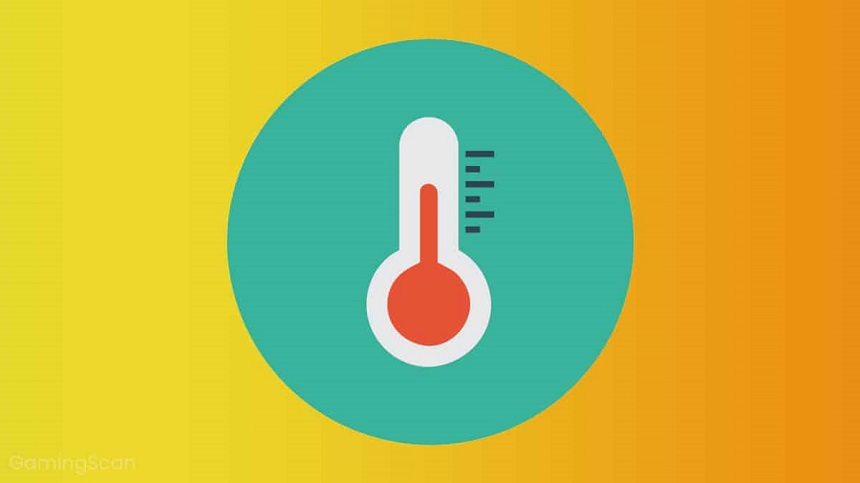






![Combien de Données le jeu en Ligne Utilise-t-il ? [Guide 2024]](/uploads/combien-de-donn%c3%a9es-le-jeu-en-ligne-utilise-t-il%c2%a0.jpg)